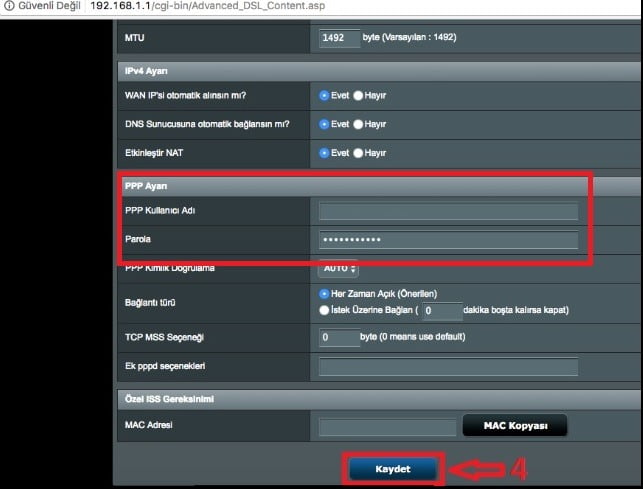Dünyanın en büyük bilgisayar üreticilerinden biri olan Tayvanlı teknoloji devi Asus, mobil cihazlar ve akıllı telefonlar segmentinin ardından ürün gamına şimdi de network(ağ) gereçlerini ekliyor. Aslında uzunca bir süredir ağ araç ve gereçlerinin üretimini gerçekleştiren firma, bu alandaki yatırımlarına ağırlık veren network ürünleri pazarında da önemli bir paya sahip olmayı hedefliyor. Biz de Asus en çok tercih edilen modem router’ları arasından ADSL, ADSL2, VDSL ve VDSL2 bağlantı protokollerini destekleyen Asus DSL N16 modem kurulumunun nasıl yapılabileceğini sizler için derledik.
Asus DSL N16 kurulumuna başlayalım:
okumaya devam edin: ASUS DSL-AC51 Modem Kurulumu (Resimli Anlatım)
- İşlemlerimize, bilgisayarımızdan boş bir internet tarayıcısı açarak başlıyoruz. Daha sonra adres satırını 168.1.1 yazarak arayüz ekranlarımıza ulaşıyoruz.
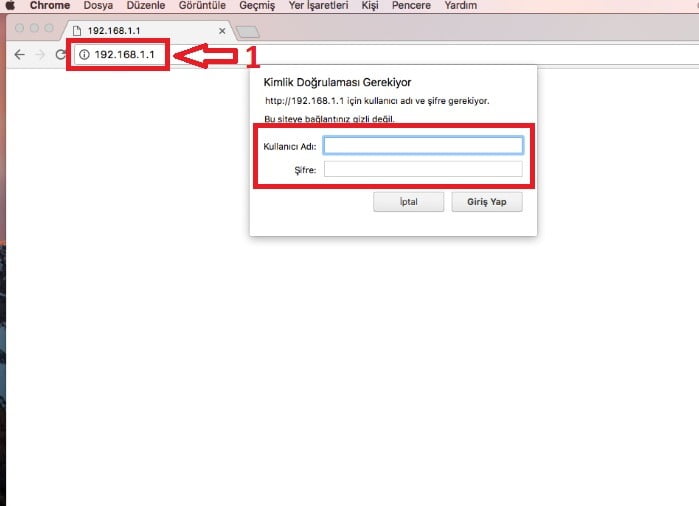
- Bu adımda bilgisayarımız bizden kimlik doğrulama talep edecektir. Kullanıcı adı ve şifre bölümlerine ‘admin’ yazarak sisteme giriş yapıyoruz. Bir sonraki ekranda dilersek modem arayüz giriş bilgilerimizi değiştirebiliyoruz.
- Asus DSL N16, Kurulum Sihirbazı modunda oldukça basit bir şekilde kurulabildiği gibi bazı durumlarda otomatik kurulum hata verebiliyor. Bundan dolayı modem kurulumunu ‘manuel’ olarak gerçekleştirmeyi tercih ettik.
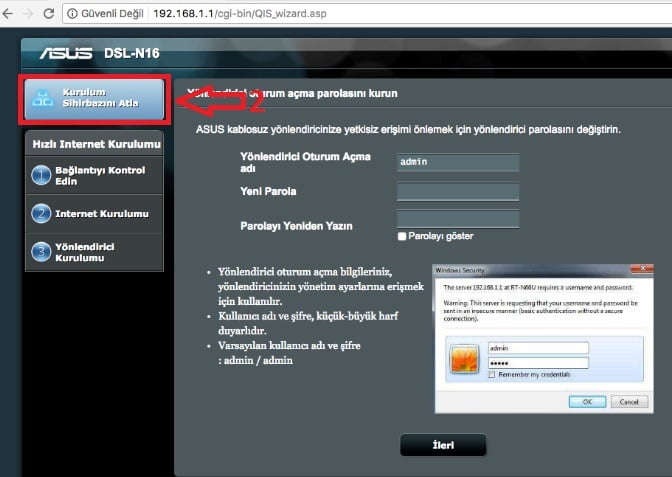
- Otomatik kurulum ekranlarını atlamamızın ardından modem arayüzü anasayfası karşımıza gelecektir.
- Ana ekranda bulunan WAN menüsünü tuşlayarak modem yapılandırma ekranlarına ulaşıyoruz.
- Daha sonra Aktarım Modu bölümünden hat tipimizi seçiyoruz. (ADSL/VDSL). Gerekli hat seçiminin ardından Service Unit bölümünü ‘Internet’ olarak ayarlıyoruz. Ve bir alt satırda bulunan Etkinleştir menüsünü Evet olarak seçiyoruz.
- Bir sonraki adımda ise IP Sürümünü PPPoE olarak işaretliyoruz. Daha sonra UPnP ve 802.1Q seçeneklerini Etkin konuma getiriyoruz. Bunların hemen ardından VLAN ID’mizi giriyoruz. Bu bilgiler ADSL ve VDSL hatlarda aynıdır (35). Ancak ADSL hatlarda 802.1P ayarı 8 iken, bu ayar VDSL hatlarda 0 olarak çalışır.
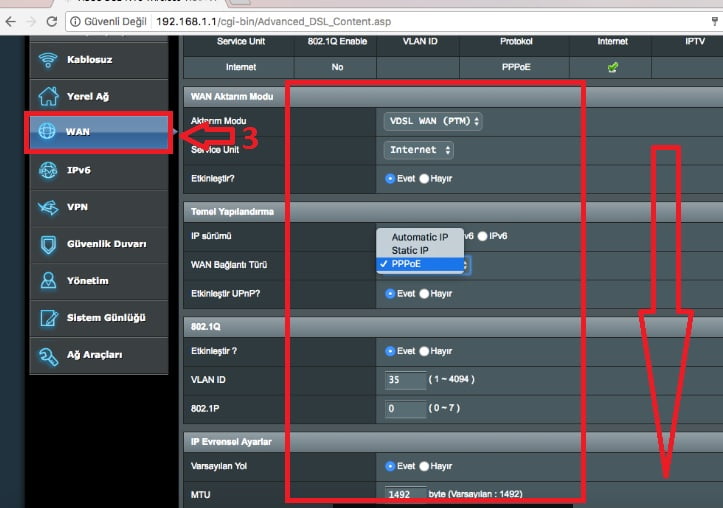
- Hat türümüze göre gerekli bilgileri girmemizin ardından Varsayılan Yol’u Evet olarak işaretleyip ekranımızı aşağı yönde kaydırıyoruz.
- Son olarak sayfanın alt kısmında bulunan PPP Ayarı bölümünde PPP Kullanıcı Adı ve Parola kısmına internet servis sağlayımız tarafından bizlere verilen internet kullanıcı adımızı ve parolamızı girerek en altta bulunan Kaydet tuşuna basmamızın ardından kurulumu tamamlıyoruz.